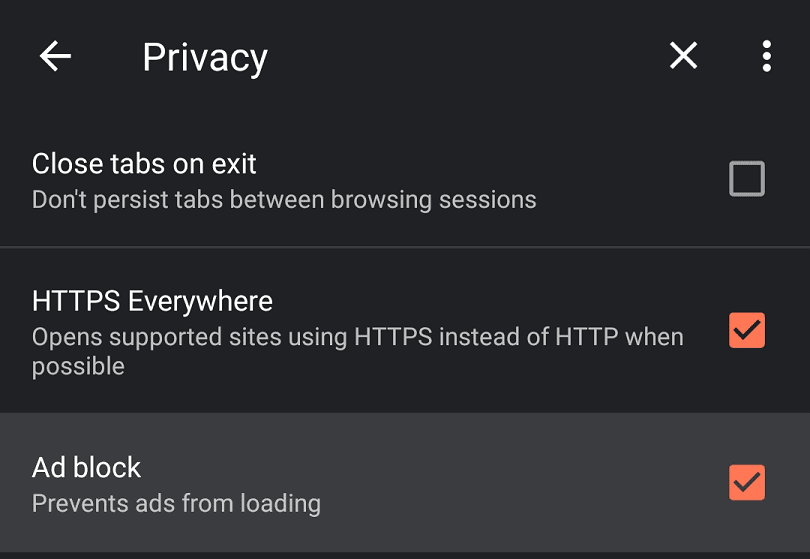Uno dei punti chiave del browser Brave è che include un ad-blocker integrato. Tuttavia, non tutti gli utenti potrebbero volerlo abilitare in ogni momento. Per fortuna per quei tempi e utenti, puoi disabilitarlo piuttosto facilmente, in due modi.
Se desideri disabilitare il blocco degli annunci di Brave per un sito Web specifico, puoi farlo tramite l'uso dell'icona brave in alto, a destra della barra degli URL.
Suggerimento: ci sono due icone sulla destra della barra degli URL in Brave. Quello più a destra è un triangolo e viene utilizzato per il programma Brave Rewards, che offre criptovaluta in cambio di alcune pubblicità. L'attuale icona di Brave che vuoi toccare è la testa di leone accanto a quella.
Quando tocchi l'icona Brave, apparirà un menu a discesa. In questo menu a discesa è possibile configurare quali impostazioni di protezione sono abilitate su questo sito specifico.
Se "Blocca annunci e monitoraggio" è abilitato, verrà impedito il caricamento di annunci pubblicitari e script di monitoraggio. Ciò può aumentare la privacy e i tempi di caricamento della pagina, nonché impedire la visualizzazione di annunci intrusivi.
Suggerimento: altre impostazioni in questo menu consentono di forzare le connessioni HTTPS (se disponibili), impedire il salvataggio di siti di terze parti cookie, bloccare tutti gli script Web (questo potrebbe danneggiare alcuni siti Web) e aumentare la difficoltà di rilevamento delle impronte digitali del browser rispettivamente.
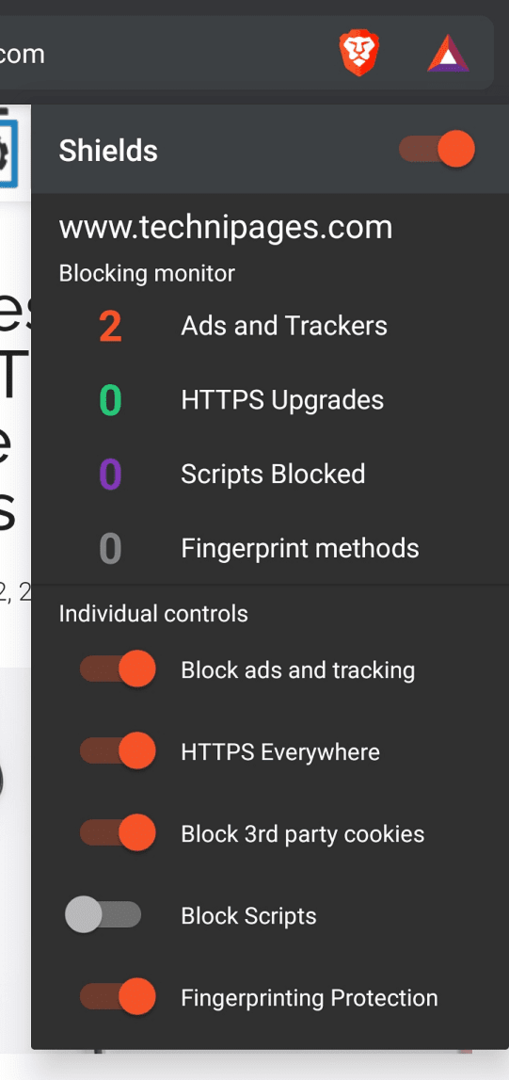
Se desideri disabilitare il blocco degli annunci nell'intero browser, puoi farlo dalle impostazioni in-app. Per aprire le impostazioni, tocca l'icona a tre punti, quindi tocca "Impostazioni".
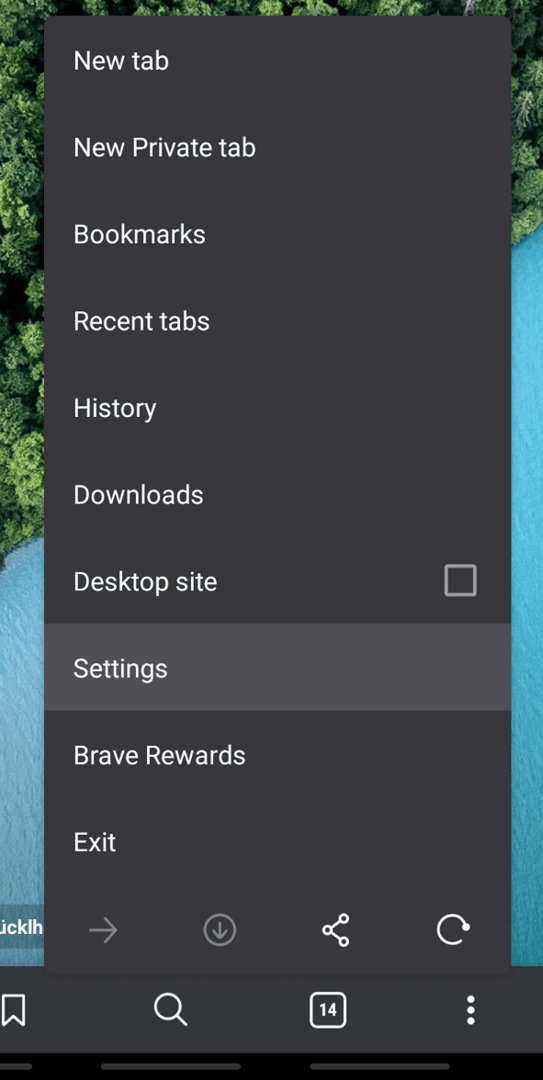
Per disabilitare il blocco degli annunci a livello di browser, è necessario aprire le impostazioni "Privacy", nella parte superiore della sottosezione "Avanzate".
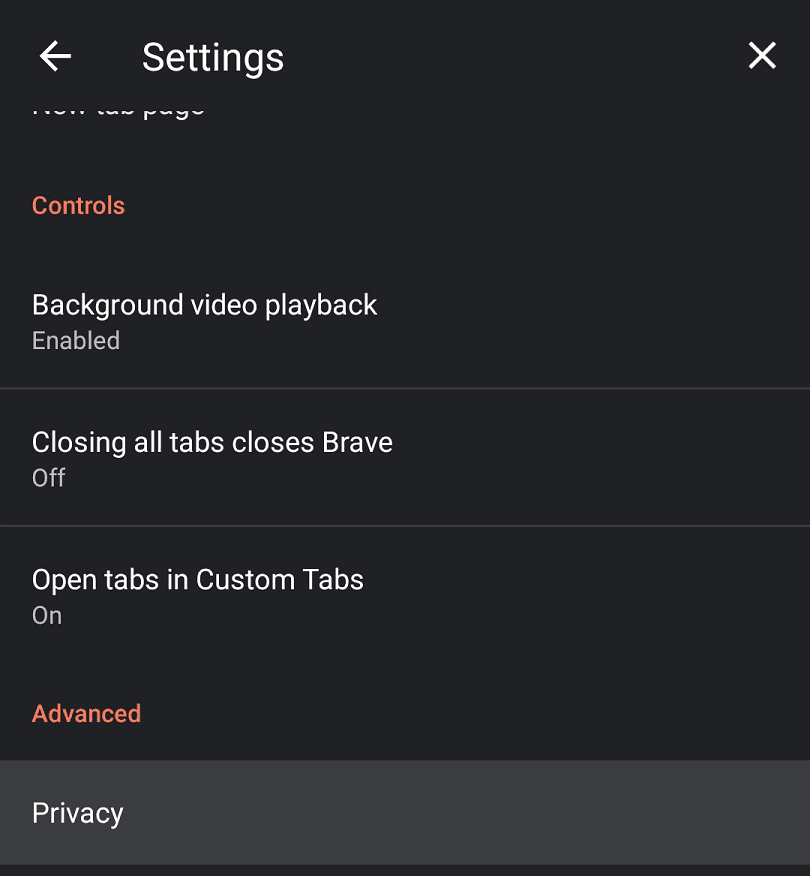
Devi solo toccare "Blocco annunci" una volta per deselezionare la rispettiva casella di controllo, quindi disabilitare il blocco degli annunci.